OneDrive 錯誤代碼 2603,無網路連接
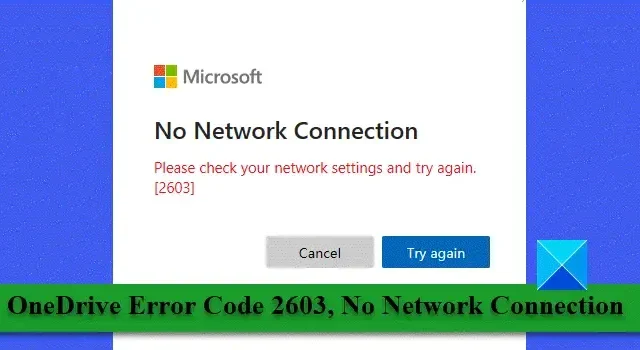
在這篇文章中,我們將了解如何修復OneDrive 錯誤代碼 2603,無網路連線。 OneDrive 具有自動登入功能,使其能夠使用與登入 Windows 相同的憑證以靜默方式登入工作或學校使用者帳戶。但是,當您需要將雲端上的資料或檔案與系統上的本機版本同步時,此功能有時可能會出現故障,並成為令人沮喪的障礙。
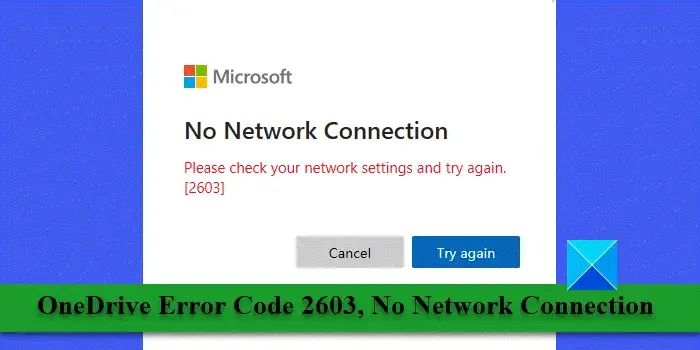
當您啟動 Windows 電腦時 OneDrive 無法登入您的帳戶時,會出現錯誤代碼 2603。觸發後,會顯示以下錯誤訊息:
無網路連線
請檢查您的網路設定並重試。 [2603服]
該錯誤有時可能是由錯誤代碼0x8004e4c3 引起的,這也與您的網路或系統與OneDrive 伺服器之間的通信有關。在這篇文章中,我們將向您展示一些步驟來排查和解決 Windows 11/10 電腦上的 OneDrive 錯誤代碼 2603。
OneDrive 錯誤代碼 2603,無網路連接
開始排查問題之前,請確保您有有效的互聯網連接,並且使用 Microsoft 帳戶而非本地帳戶登錄 Windows本地帳戶.然後使用系統托盤圖示退出 OneDrive,重新啟動應用程序,看看它是否會自動登入。另外,如果您設定了代理服務(例如 VPN),請將其關閉一次,看看是否有助於解決問題。
如果上述快速修復不起作用,請使用下列解決方案修復OneDrive 錯誤代碼 2603,無網路連線:一個>
- 檢查 OneDrive 伺服器狀態。
- 恢復進階網路設定。
- 更改 Internet 選項。
- 使用不同的使用者設定檔。
- 重置 OneDrive 應用程式。
讓我們詳細看看這一點。
1]檢查OneDrive伺服器狀態
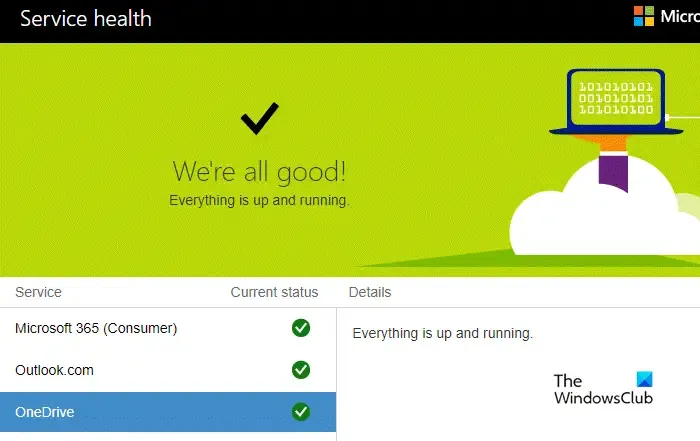
如果您的網路正常運作且沒有使用代理,請造訪Microsoft 的 Office Portal 服務運作狀況頁面
2]恢復進階網路設定
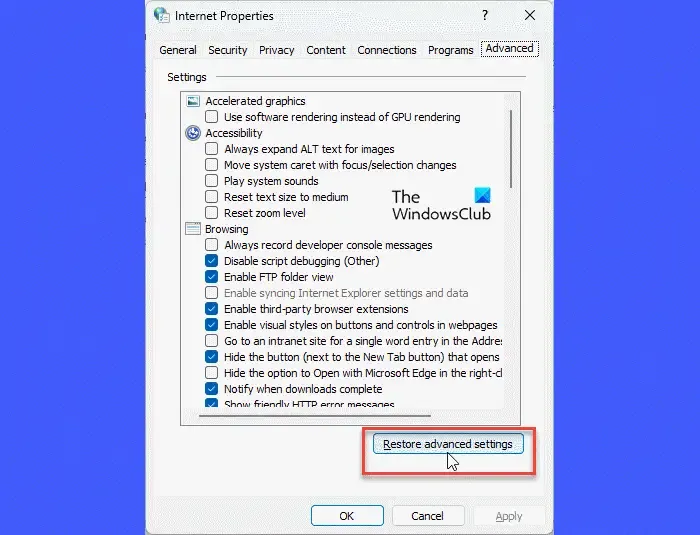
由於該錯誤與網路故障有關,因此重置網路應該可以解決問題。
在 Windows 搜尋列中輸入“control”,然後從搜尋結果中選擇控制面板。在「控制台」視窗中,導覽至網路和 Internet > 網際網路選項。 Internet 屬性視窗將會開啟。
切換到「Internet 屬性」視窗中的進階選項卡,然後按一下「恢復進階設定” ‘ 按鈕位於底部。
要儲存更改,請點選應用,然後點選確定。接下來,重新啟動 OneDrive 並查看它現在是否可以毫無問題地備份您的文件。
3]更改互聯網選項
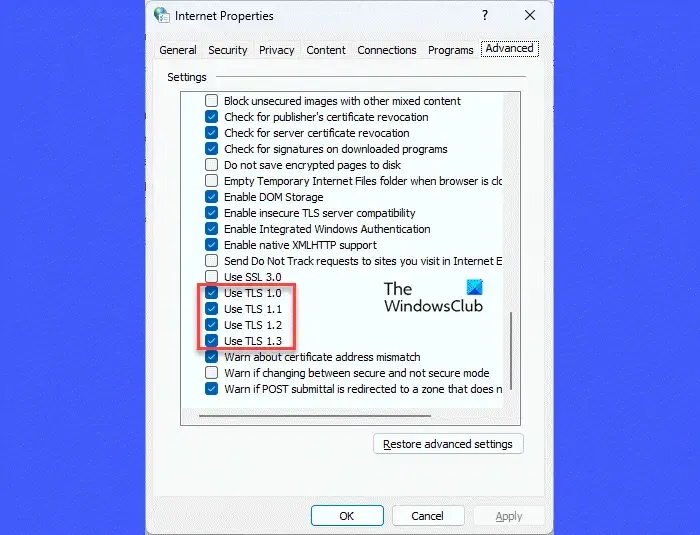
另一個幫助許多用戶解決 OneDrive 錯誤代碼 2603 的修復方法是更改「Internet 選項」下的 TLC 設定。
為此,請關閉 OneDrive 應用程式和所有其他 Office 應用程式。然後前往OneDrive > 網路與網際網路> 網際網路選項。切換到「Internet 屬性」視窗中的進階選項卡。向下捲動以找到「安全性」下的 TLS 設定。
透過選取這些選項來啟動/啟用TLS 1.0、TLS 1.1、TLS 1.2 和 TLS 1.3。點選套用,然後點選確定。重新啟動您的電腦並查看錯誤是否消失。
4]使用不同的使用者設定檔
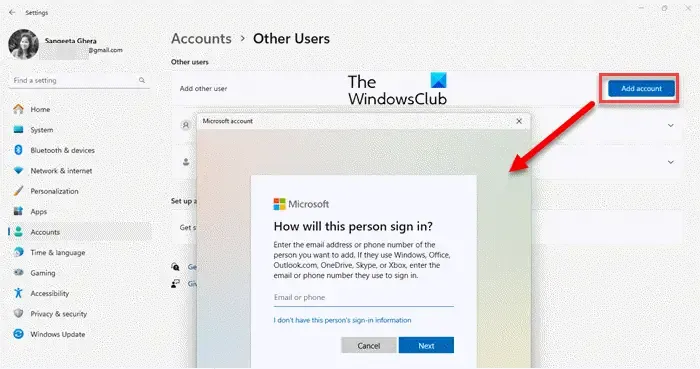
損壞的使用者設定檔也可能導致 OneDrive 用戶端應用程式出現連線問題。如果是這種情況,可以使用新的使用者設定檔來解決問題。
要建立新的使用者個人資料或帳號,請點選開始< a i=4> 按鈕圖示並前往 設定 >帳戶。導覽至帳戶設定部分,然後點選其他使用者。然後點選「新增其他使用者」選項旁的新增帳戶按鈕。依照螢幕上的指示使用電子郵件和密碼建立新的 Microsoft 帳戶。
建立帳戶後,從目前使用者設定檔中登出並使用此新設定檔重新登入。查看 OneDrive 是否自動連接到雲端。
5]重置OneDrive應用程式
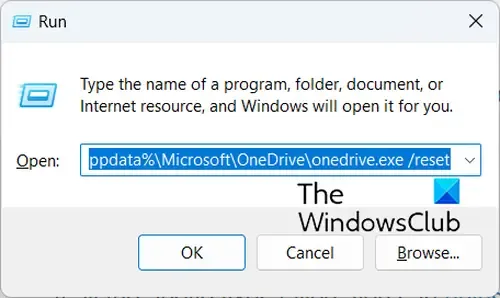
如果上述解決方案都不起作用,請嘗試在 Windows 電腦上重設 OneDrive 應用。
在 Windows 搜尋列中輸入「run」並按 Enter 鍵。在「執行」對話方塊中,鍵入以下命令並再次按 Enter:
%localappdata%\Microsoft\OneDrive\onedrive.exe /reset
這應該會重置您的 OneDrive 桌面用戶端並有望解決問題。
如果錯誤訊息仍然出現,請聯絡 Microsoft 支援並使用 Web 瀏覽器存取 OneDrive,直到錯誤解決。
為什麼 OneDrive 顯示沒有網路連線?
當 OneDrive 顯示沒有網路連線時,表示您的網路有問題,不允許該應用程式登入您的帳戶並存取雲端上的檔案或資料。當您收到的訊號強度較弱或您的應用程式或作業系統不是最新時,通常會發生這種情況。
如果 OneDrive 無法連線怎麼辦?
如果 OneDrive 未連接到您的帳戶,請確保您有穩定的網路並嘗試重新啟動 OneDrive 用戶端。如果這沒有幫助,請更新 OneDrive 應用程式、停用代理設定並停用系統上的安全功能,例如防毒或防火牆。如果問題仍然存在,請暫時切換到 Google Drive、Dropbox 或其他一些雲端儲存應用程式。
發佈留言